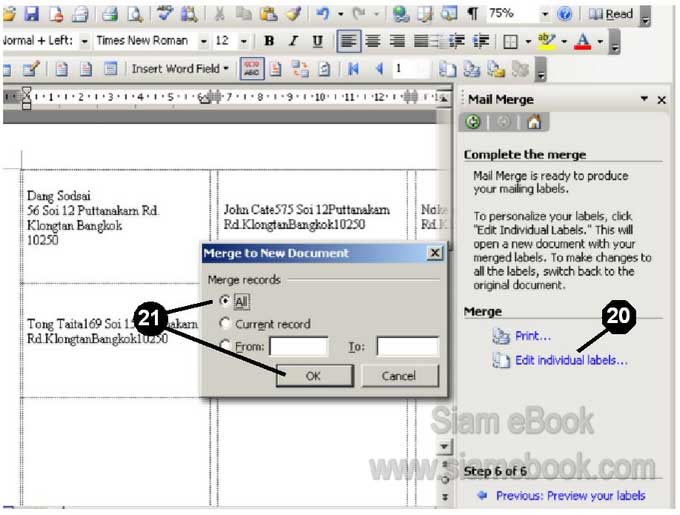บทความแสดงตัวอย่างการพิมพ์ป้ายผนึกไปรษณีย์ ในโปรแกรม Word 2003
ลักษณะของป้ายผนึกไปรษณีย์ (Mailing Labels) จะเป็นการพิมพ์ชื่อที่อยู่ลงบนสติ๊กเกอร์ หรืออาจ พิมพ์ลงบน กระดาษแต่ต้องตัดเป็นแผ่นๆ อีกที ทากาวแล้วติดเข้ากับเอกสารเพื่อส่งให้ผู้รับเอกสารเหล่านั้น อาจจะเป็นจดหมายข่าว โฆษณา เป็นต้น
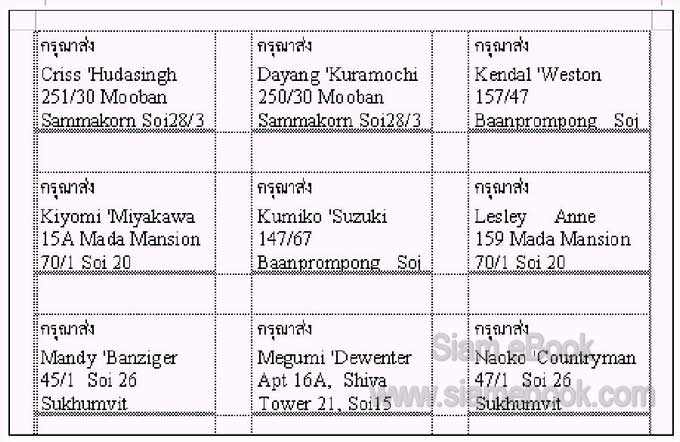
ขั้นตอนที่ 1 พิมพ์ชื่อที่อยู่ผู้รับ
1. ให้พิมพ์ชื่อ-ที่อยู่ของผู้รับ โดยสร้างเป็นตารางเก็บรายชื่อ เหมือนกับการพิมพ์จดหมายเวียน และหากชื่อที่อยู่ของผู้รับเป็นกลุ่มคนๆ เดียวกันกับที่เคยส่งจดหมายเวียน ก็สามารถนำรายชื่อที่อยู่เหล่านั้น มาใช้ได้ทันที
2. ในกรณีที่มีลูกค้าหลายๆ กลุ่ม อาจแยกเก็บชื่อ-ที่อยู่ของลูกค้าไว้คนละไฟล์ ต่างจังหวัดก็เป็นอีก ไฟล์หนึ่ง กรุงเทพฯ ก็อีกไฟล์หนึ่ง
3. หลังจากพิมพ์เสร็จแล้วให้ตั้งชื่อไฟล์ว่า data
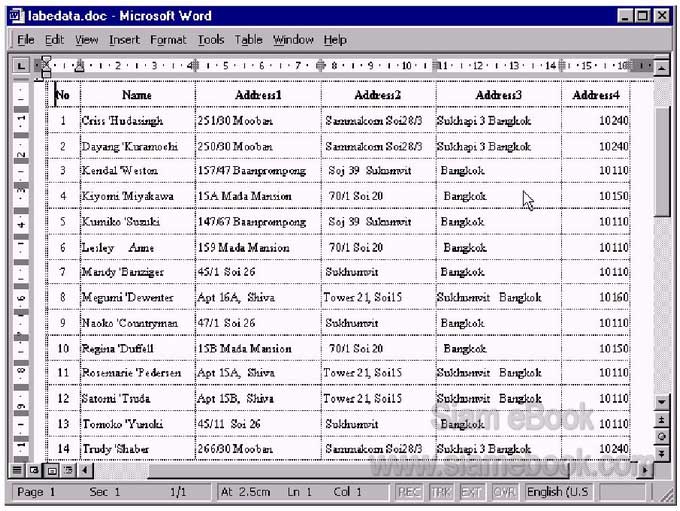
ขั้นตอนที่ 2 เริ่มต้นสร้างป้ายผนึกไปรษณีย์
1. คลิก Tools>>Letters and Mailing>>Mail Merge
2. คลิกเลือก Lables
3. คลิก Next: Starting document
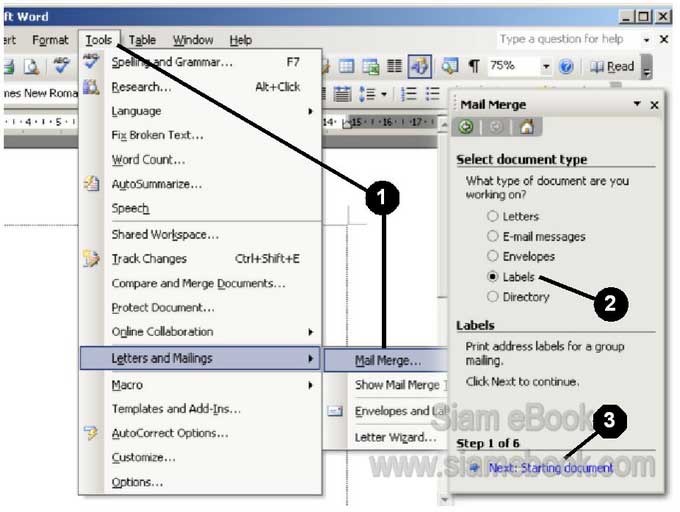
4. คลิก Change document layout
5. คลิก Label Options
6. คลิกเลือกขนาดของ Label แล้วคลิก OK (อาจคลิกเลือกตามตัวอย่าง)
7. คลิก Next: Seclect recipients
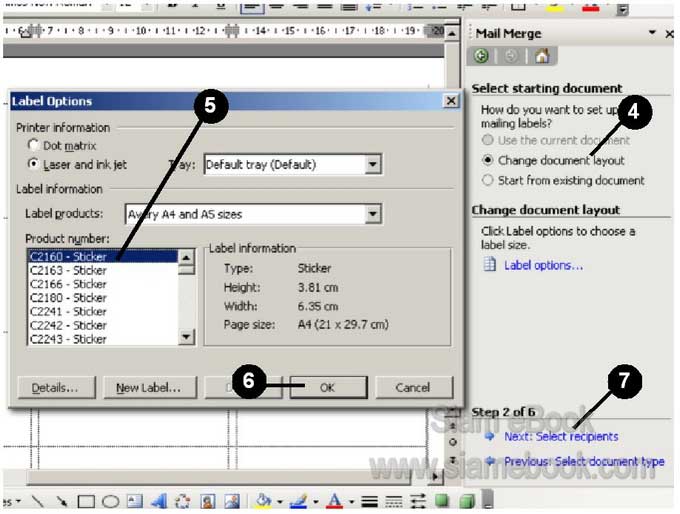
8. คลิก Browse
9. คลิกเลือกไฟล์ data.doc แล้วคลิกปุ่ม Open
10. ในกรอบข้อความ Mail Merge Recipients ให้คลิกปุ่ม OK
11. คลิก Next: Arrange your labels
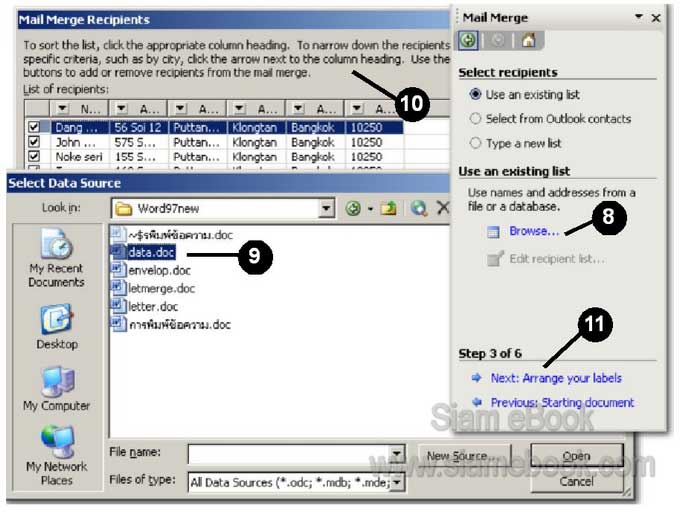
12. ในช่องแรก ให้คลิกและพิมพ์ “กรุณาส่ง” แล้วกด Enter ขึ้นบรรทัดใหม่
13. คลิก More items
14. คลิกชื่อฟิลด์ Name คลิก Insert เสร็จแล้วคลิกปุ่ม Close เพื่อออก
15. แทรกฟิลด์อื่นๆ แล้วจัดตำแหน่งฟิลด์ให้เรียบร้อย การแทรกฟิลด์ให้คลิกแทรกทีละฟิลด์ แล้ว คลิกปุ่ม Close ไม่แทรกทีเดียวทั้งหมดเลย เพราะจะทำให้ผิดพลาดได้
16. คลิกปุ่ม Update all labels เพื่อปรับข้อมูลไปในช่องอื่นๆ ของลาเบล
17. คลิก Next: Preview your labels
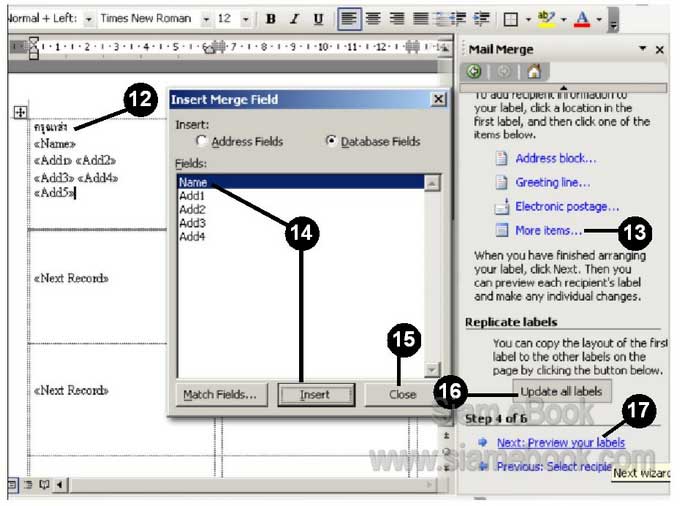
18. คลิกปุ่มดูข้อมูล ก็จะพบชื่อที่อยู่ในแต่ละลาเบล ถ้าไม่ได้พิมพ์ลงบนสติ๊กเกอร์ แต่พิมพ์ลงบน กระดาษ A4 แล้วตัดทากาวแปะในซองจดหมายหรือเอกสาร ก็ควรตีตารางด้วยเส้นบางๆ เพื่อความง่าย ในการตัด โดยสร้างแถบดำแล้วเรียกใช้คำสั่ง Format>>Border and Shading
19. คลิก Next: Complete the merge
20. คลิก Edit: individual lables
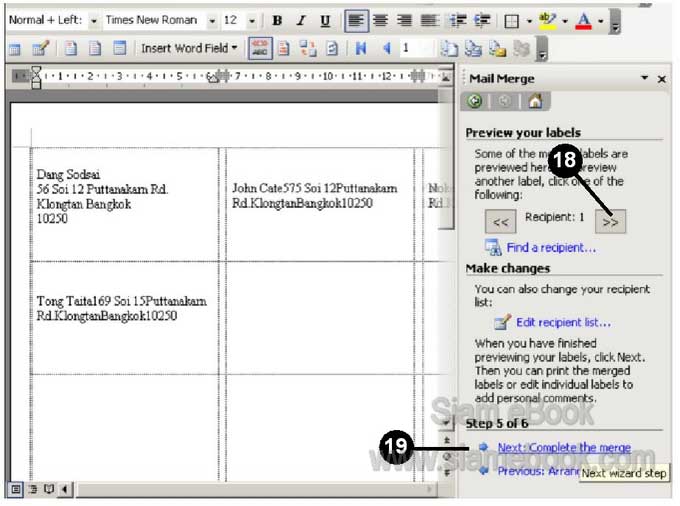
21. คลิกปุ่ม OK
22. โปรแกรมจะแสดงเป็นไฟล์ใหม่ ก็จัดการบันทึกไฟล์เก็บไว้ให้เรียบร้อย